如何在锁定时绕过 Windows 11 密码
“我忘记了 Windows 11 密码并被锁定在计算机之外。我可以绕过忘记的 Windows 11 密码并进入我的计算机吗?这是我唯一的管理员帐户,我没有任何其他登录选项。请帮助!”
忘记Windows登录密码是一种常见现象。如果您在忘记密码之前添加了安全问题或为您的帐户创建了密码重置盘,您可以从登录屏幕轻松重置密码,然后使用新密码登录。但如果你不这样做呢?
事实上,人们经常在没有任何准备的情况下突然忘记Windows 11密码。但无需担心。当您被锁定时,有一些技巧可以绕过 Windows 11 密码。更重要的是,您不会丢失任何数据。本文将向您展示如何通过两种方式做到这一点。
- 方法1:使用Ultiman.exe绕过Windows 11密码
- 方法2:使用iSumsoft工具绕过Windows 11密码
方法1:使用Ultiman.exe绕过Windows 11密码
Ultiman.exe 是实用程序管理器程序,当您单击 Windows 11 登录屏幕右下角的“辅助功能”按钮时启动。它可以替换为命令提示符(cmd.exe),允许您使用命令行绕过Windows 11密码。此方法仅适用于本地帐户,并且需要 Windows 11 可启动 USB 闪存驱动器。
第 1 步:从 Windows 11 USB 驱动器启动锁定的计算机
1.将 Windows 11 可启动 USB 闪存驱动器插入锁定的计算机。如果您没有 Windows 11 USB 驱动器,只需在另一台运行的 Windows 计算机上创建一个即可。如果您手头没有可用的计算机,请向朋友借一台。
2.启动/重新启动锁定的计算机,当您进入 Windows 11 登录屏幕时,按住 Shift 键的同时单击电源菜单中的 重新启动 按钮。
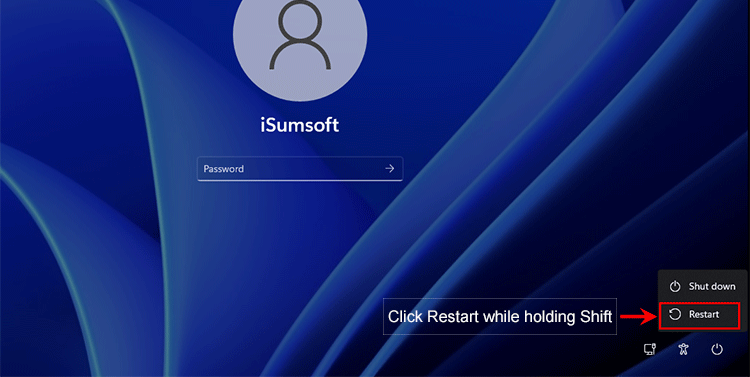
3.当您的计算机启动到“选择一个选项”屏幕后,选择使用设备,然后选择您的 USB 闪存驱动器。您的计算机将从 Windows 11 USB 闪存驱动器启动。
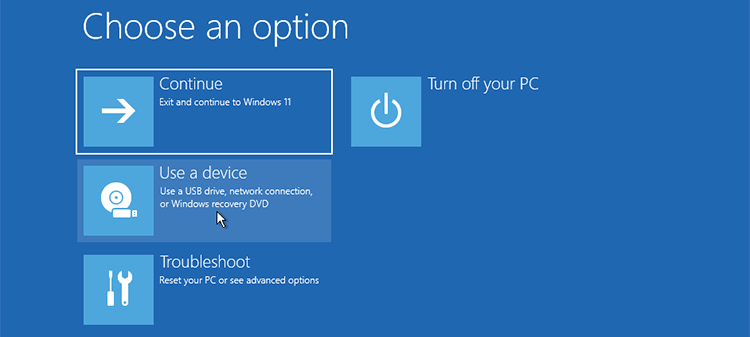
提示:或者,您可以访问 BIOS 或启动菜单将计算机设置为从 USB 驱动器启动。
第2步:用cmd.exe替换ultiman.exe
1.当您看到 Windows Setup 窗口时,按 Shift F10 在此处调出命令提示符 (cmd.exe) 窗口。

2.在命令提示符窗口中,键入 diskpart 并按 Enter 键访问 DiskPart 实用程序。
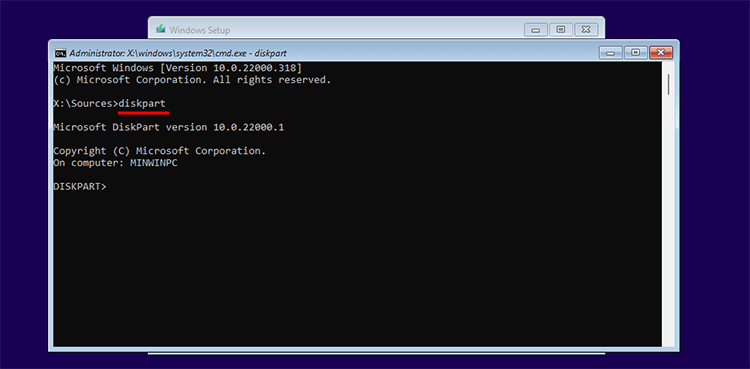
3.输入 listvolume 并按 Enter 键以显示硬盘驱动器上的所有卷。然后,您需要确定安装了 Windows 11 操作系统的卷。操作系统卷可以通过其大小来识别。另外,通常是第一个NTFS分区,默认不分配盘符。
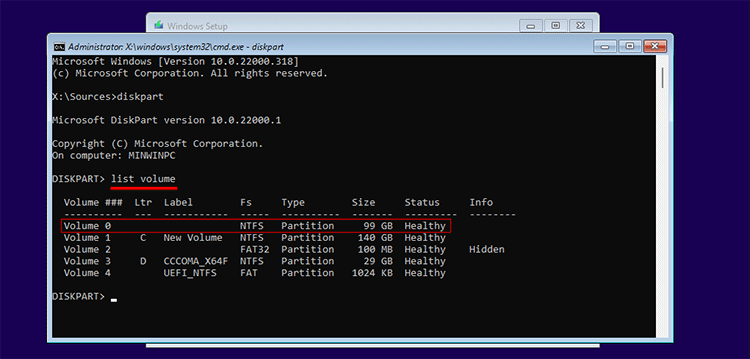
4.输入 选择卷 0 并按 Enter。将 0 替换为安装 Windows 11 的卷号。
5.键入 assign 并按 Enter 为 Windows 11 操作系统卷分配驱动器号。
6。再次输入 list volume,然后按 Enter。然后,检查操作系统卷的驱动器盘符并记下该盘符。
7.键入 exit 并按 Enter 键退出 DiskPart 实用程序。
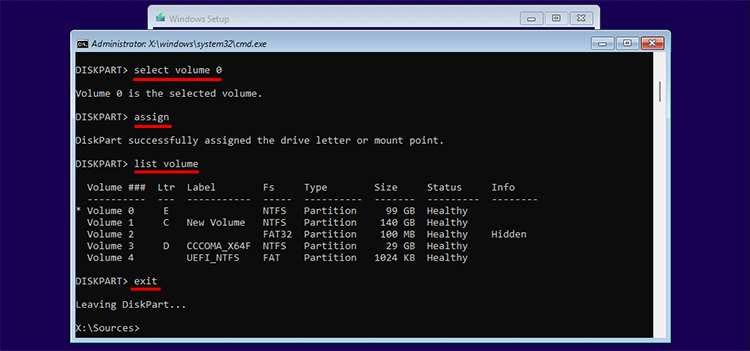
8.依次键入以下两个命令来复制辅助功能管理器工具并将其替换为 cmd.exe。将命令中的 e 替换为您刚刚使用 diskpart 命令获得的系统卷的驱动器号。
复制 e:\windows\system32\utilman.exe e:\
复制 /y e:\windows\system32\cmd.exe e:\windows\system32\utilman.exe
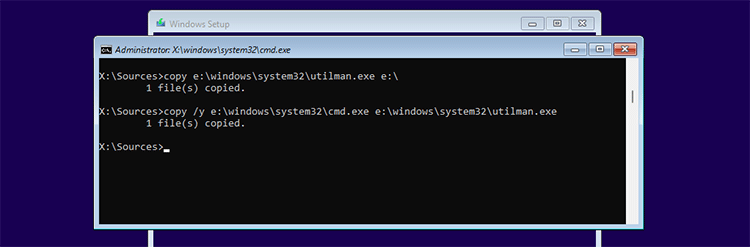
9.关闭屏幕上所有打开的窗口,然后单击是重新启动计算机。这次,你的计算机应该从其内部硬盘而不是 Windows 11 USB 闪存驱动器重新启动。
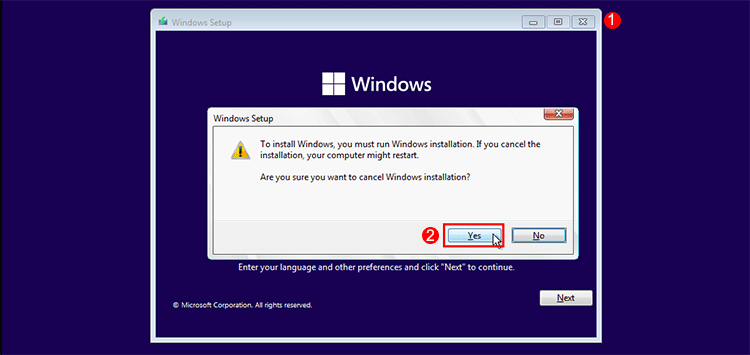
第 3 步:使用命令绕过 Windows 11 密码
1.当您进入Windows 11登录屏幕时,单击右下角看起来像人形图标的辅助功能按钮。这将启动命令提示符窗口。
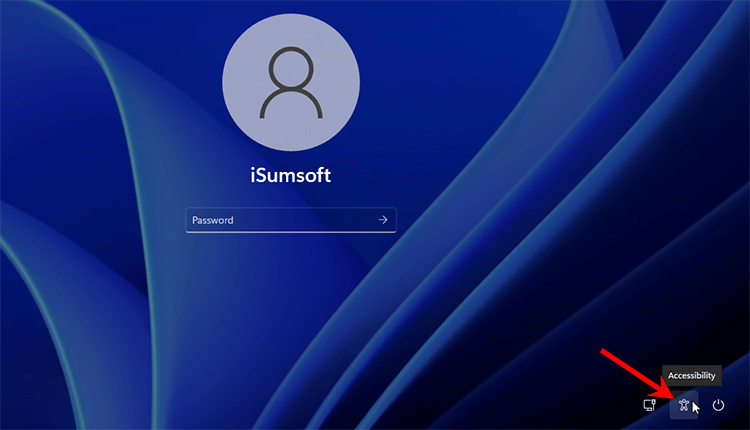
2.在命令提示符窗口中,键入以下命令以重置密码。将 iSumsoft 替换为您的用户帐户名,并将 123456 替换为您想要的新密码。
网络用户iSumsoft 123456
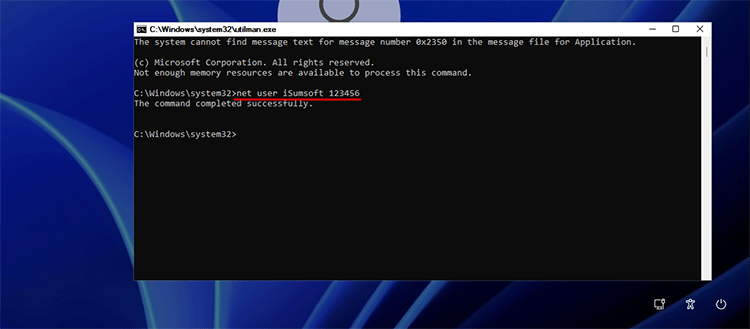
3.命令成功完成后,关闭命令提示符窗口,您就可以使用新密码登录 Windows 11。
4:既然您已成功绕过忘记的 Windows 11 密码,您可以放回辅助功能管理器实用程序。为此,只需从 Windows 11 USB 闪存驱动器重新启动计算机,然后运行以下命令:
复制 c:\utilman.exe c:\windows\system32
方法2:使用iSumsoft工具绕过Windows 11密码
如果第一种方法对您来说很困难,那么使用 iSumsoft Windows Password Refixer 这样的特殊工具将使在锁定的计算机上绕过 Windows 11 密码变得更加容易。该工具让您只需点击几下鼠标即可成功绕过您忘记的Windows 11密码,无需任何复杂的操作。此方法适用于本地和微软帐户。
下载第1步:刻录密码重设盘
1.在另一台工作计算机上安装 iSumsoft Windows Password Refixer,并将 USB 闪存驱动器插入此计算机。
2.打开 iSumsoft Windows Password Refixer,然后选择 USB 设备。
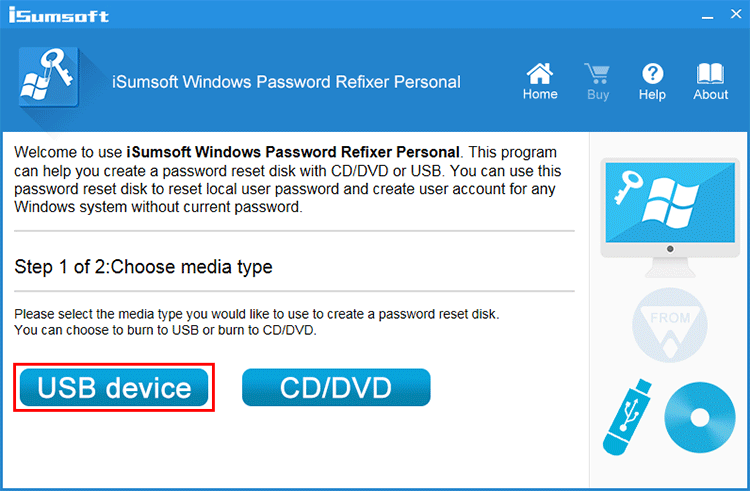
3.一旦该工具识别出您连接的 USB 闪存驱动器,请单击开始刻录开始刻录密码重置盘。
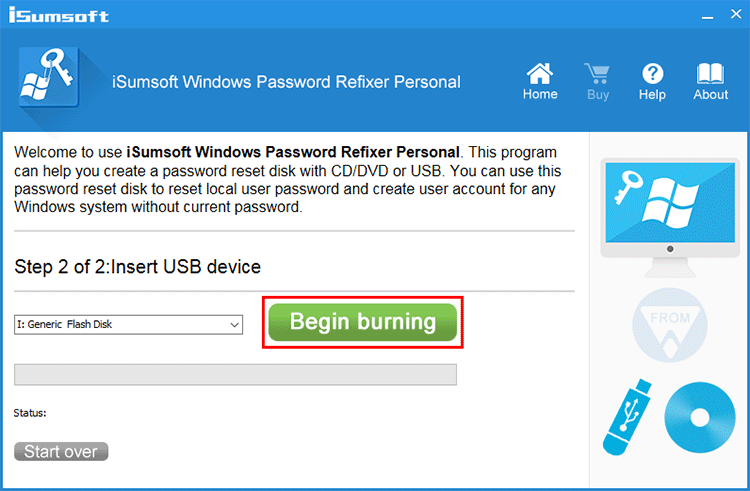
4.刻录成功后,Windows密码重设盘就准备好了。
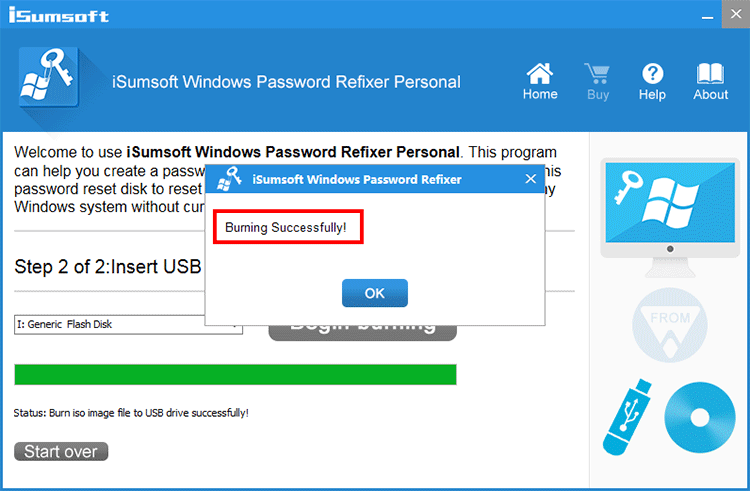
第 2 步:从磁盘启动锁定的计算机
将密码重置 USB 闪存驱动器插入您想要绕过忘记的 Windows 11 密码的锁定计算机。然后从 USB 闪存驱动器启动计算机。
第 3 步:绕过 Windows 11 密码
1.在 iSumsoft Windows 密码修复程序屏幕上,选择您的 Windows 11,选择您的用户帐户,然后单击 重置密码 按钮。单击是,您的密码将立即删除。
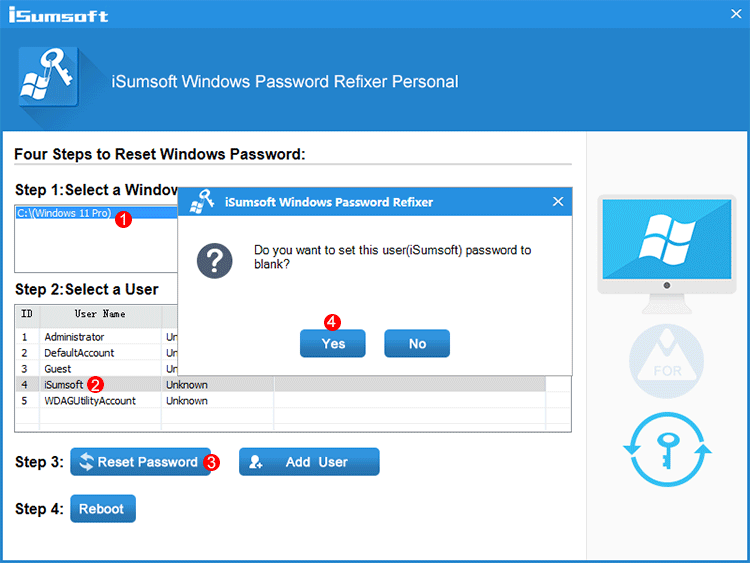
2.单击重新启动 > 是并断开密码重设盘与计算机的连接。您的计算机将重新启动Windows 11,然后自动登录桌面,无需任何密码。
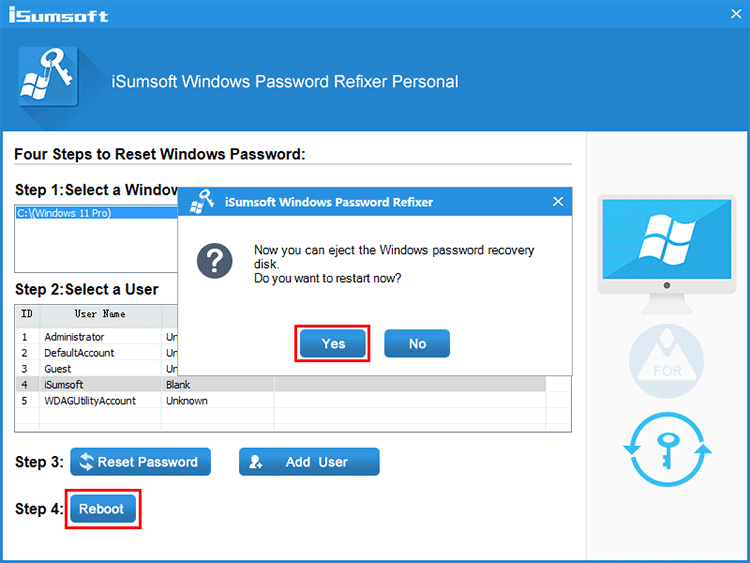
-
 如何在 iPhone 和 iPad 上调整或缩小照片大小快速链接如何使用快捷方式调整照片大小 如何使用第三方应用程序调整照片大小 照片应用程序中的编辑器功能相当丰富,但您无法更改照片的文件大小。幸运的是,您可以使用快捷方式或第三方应用程序在 iPhone 和 iPad 上调整照片大小或缩小照片大小。方法如下。 如何使用快捷方式调整照片大小 ...软件教程 发布于2024-11-02
如何在 iPhone 和 iPad 上调整或缩小照片大小快速链接如何使用快捷方式调整照片大小 如何使用第三方应用程序调整照片大小 照片应用程序中的编辑器功能相当丰富,但您无法更改照片的文件大小。幸运的是,您可以使用快捷方式或第三方应用程序在 iPhone 和 iPad 上调整照片大小或缩小照片大小。方法如下。 如何使用快捷方式调整照片大小 ...软件教程 发布于2024-11-02 -
 如何解决 iPhone 上没有短信提醒或声音的问题:15 种以上解决方案如果您的 iPhone 上没有显示短信,您的设备没有显示传入短信或 iMessage 的通知,或者您锁定的 iPhone 在收到短信时没有发出声音,请查看这些便捷的解决方案解决此类问题。 1. 检查消息的通知设置 当短信未作为通知显示在 iPhone 上时,请确保允许“消息”应用程序在锁定屏...软件教程 发布于2024-11-02
如何解决 iPhone 上没有短信提醒或声音的问题:15 种以上解决方案如果您的 iPhone 上没有显示短信,您的设备没有显示传入短信或 iMessage 的通知,或者您锁定的 iPhone 在收到短信时没有发出声音,请查看这些便捷的解决方案解决此类问题。 1. 检查消息的通知设置 当短信未作为通知显示在 iPhone 上时,请确保允许“消息”应用程序在锁定屏...软件教程 发布于2024-11-02 -
 如何启用 PIN 要求并创建复杂的 PINWindows Hello Windows 10 中的用户可以使用 PIN(个人识别码)登录其设备。您可以使用此 PIN 登录 Windows、应用程序和服务。 PIN 登录允许用户使用四位数的号码登录。 PIN 码非常短且简单,很容易被黑客破解。 本教程将向您展示如何启用 PIN 复杂...软件教程 发布于2024-11-02
如何启用 PIN 要求并创建复杂的 PINWindows Hello Windows 10 中的用户可以使用 PIN(个人识别码)登录其设备。您可以使用此 PIN 登录 Windows、应用程序和服务。 PIN 登录允许用户使用四位数的号码登录。 PIN 码非常短且简单,很容易被黑客破解。 本教程将向您展示如何启用 PIN 复杂...软件教程 发布于2024-11-02 -
 如何在 Android 上免费绕过 Google FRP什么是 Google 恢复出厂设置保护或 FRP Google从Android 5.1开始在其Android操作系统中引入了新的安全机制。如果您无法使用上次使用的 Google 帐户及其密码登录,它会阻止您访问 Android 手机或平板电脑。 在此安全系统之前,手机抢夺者只需将设备重置为出厂设置即...软件教程 发布于2024-11-02
如何在 Android 上免费绕过 Google FRP什么是 Google 恢复出厂设置保护或 FRP Google从Android 5.1开始在其Android操作系统中引入了新的安全机制。如果您无法使用上次使用的 Google 帐户及其密码登录,它会阻止您访问 Android 手机或平板电脑。 在此安全系统之前,手机抢夺者只需将设备重置为出厂设置即...软件教程 发布于2024-11-02 -
 微软应该专注于让 Windows 11 变得更好,而不仅仅是更有趣随着新的 Copilot 功能的不断发布,微软在 Windows 11 及更高版本中的优先重点显而易见。除了与 AI 交互的方式日益多样化之外,您可能想知道 Windows 11 的性能、功能和整体用户体验的有意义的改进在哪里。 微软明确表示:Copilot 是 Windows 11 的未来 ...软件教程 发布于2024-11-02
微软应该专注于让 Windows 11 变得更好,而不仅仅是更有趣随着新的 Copilot 功能的不断发布,微软在 Windows 11 及更高版本中的优先重点显而易见。除了与 AI 交互的方式日益多样化之外,您可能想知道 Windows 11 的性能、功能和整体用户体验的有意义的改进在哪里。 微软明确表示:Copilot 是 Windows 11 的未来 ...软件教程 发布于2024-11-02 -
 PC 上令人满意的崩溃:用四种可行的解决方案修复近日,多名Satisfactory玩家反映,Satisfactory在PC上不断崩溃,无法进入游戏。有什么解决方案可以解决崩溃问题吗?阅读这篇 MiniTool 文章,了解一些可行的解决方案。Satisfactory 是一款开放世界模拟游戏,具有单人和多人模式。但与其他游戏类似,《Satisfact...软件教程 发布于2024-11-02
PC 上令人满意的崩溃:用四种可行的解决方案修复近日,多名Satisfactory玩家反映,Satisfactory在PC上不断崩溃,无法进入游戏。有什么解决方案可以解决崩溃问题吗?阅读这篇 MiniTool 文章,了解一些可行的解决方案。Satisfactory 是一款开放世界模拟游戏,具有单人和多人模式。但与其他游戏类似,《Satisfact...软件教程 发布于2024-11-02 -
 无法在 Windows 11 24H2 中使用 SMB 访问 NAS:原因及修复最近有用户反映无法在Windows 11 24H2中通过SMB访问NAS。造成这种局面的原因是什么?如果您在 Windows 11 24H2 上访问 NAS 时遇到 SMB 签名错误,该怎么办?请继续阅读此 MiniTool 指南以了解详细信息。为什么在 Windows 11 24H2 中无法通过 ...软件教程 发布于2024-11-02
无法在 Windows 11 24H2 中使用 SMB 访问 NAS:原因及修复最近有用户反映无法在Windows 11 24H2中通过SMB访问NAS。造成这种局面的原因是什么?如果您在 Windows 11 24H2 上访问 NAS 时遇到 SMB 签名错误,该怎么办?请继续阅读此 MiniTool 指南以了解详细信息。为什么在 Windows 11 24H2 中无法通过 ...软件教程 发布于2024-11-02 -
 Apple Journal 与 Day One:哪个日记应用程序更好Apple 在 iPhone 上推出了一款带有 iOS 17 更新的新日记应用程序。顾名思义,它可以帮助您捕捉并记录生活中的重要时刻。日记应用程序与照片应用程序完美集成,提供一些获取灵感的提示、Face ID 保护等等。但这比粉丝最喜欢的《第一天》更好吗?让我们比较一下它们,找到完美的应用程序来记下...软件教程 发布于2024-11-02
Apple Journal 与 Day One:哪个日记应用程序更好Apple 在 iPhone 上推出了一款带有 iOS 17 更新的新日记应用程序。顾名思义,它可以帮助您捕捉并记录生活中的重要时刻。日记应用程序与照片应用程序完美集成,提供一些获取灵感的提示、Face ID 保护等等。但这比粉丝最喜欢的《第一天》更好吗?让我们比较一下它们,找到完美的应用程序来记下...软件教程 发布于2024-11-02 -
 部分 iPhone 闹钟出现故障,但修复即将到来没有人喜欢错过闹钟,尤其是当它是时钟故障时。如果您拥有 iPhone,并且过去几天错过了一些闹钟,那么您并不孤单。事实上,苹果公司已经意识到这个问题,目前正在努力修复。 随着有关 iPhone 用户无声启动闹钟的报道不断出现,Apple 在回应 Today Show 时承认了该软件错误,并正在积...软件教程 发布于2024-11-02
部分 iPhone 闹钟出现故障,但修复即将到来没有人喜欢错过闹钟,尤其是当它是时钟故障时。如果您拥有 iPhone,并且过去几天错过了一些闹钟,那么您并不孤单。事实上,苹果公司已经意识到这个问题,目前正在努力修复。 随着有关 iPhone 用户无声启动闹钟的报道不断出现,Apple 在回应 Today Show 时承认了该软件错误,并正在积...软件教程 发布于2024-11-02 -
 Windows 11 现在显示开始菜单广告:以下是关闭它们的方法Windows 11 已开始在“开始”菜单中显示广告。虽然我们真的不喜欢让公司陷入困境,但没有人愿意这样做,这是一个糟糕的主意。虽然广告尚未向所有用户展示,但最终会向您展示,因此以下是关闭广告的方法。 Windows 11 开始菜单现在有广告 Windows 开始菜单中的广告伪装成应用程序“推...软件教程 发布于2024-11-02
Windows 11 现在显示开始菜单广告:以下是关闭它们的方法Windows 11 已开始在“开始”菜单中显示广告。虽然我们真的不喜欢让公司陷入困境,但没有人愿意这样做,这是一个糟糕的主意。虽然广告尚未向所有用户展示,但最终会向您展示,因此以下是关闭广告的方法。 Windows 11 开始菜单现在有广告 Windows 开始菜单中的广告伪装成应用程序“推...软件教程 发布于2024-11-02 -
 如何修复 Windows 10/11 上的 ERROR_READ_FAULT?尽管Windows是一种广泛使用的操作系统,但在其上遇到一些问题是很常见的。例如,ERROR_READ_FAULT 是一个 Windows 错误,表示系统无法从特定设备读取数据。幸运的是,您可以在 MiniTool Solution 的这篇文章中找到一些解决方案来解决这个恼人的问题。错误 30:ER...软件教程 发布于2024-11-02
如何修复 Windows 10/11 上的 ERROR_READ_FAULT?尽管Windows是一种广泛使用的操作系统,但在其上遇到一些问题是很常见的。例如,ERROR_READ_FAULT 是一个 Windows 错误,表示系统无法从特定设备读取数据。幸运的是,您可以在 MiniTool Solution 的这篇文章中找到一些解决方案来解决这个恼人的问题。错误 30:ER...软件教程 发布于2024-11-02 -
 如何在 Mac 上自定义 Apple 触控板或 Magic Mouse 的手势One of the iPhone’s greatest innovations was the ability to zoom with a pinch. This intuitive gesture changed how we interact with technology. These d...软件教程 发布于2024-11-02
如何在 Mac 上自定义 Apple 触控板或 Magic Mouse 的手势One of the iPhone’s greatest innovations was the ability to zoom with a pinch. This intuitive gesture changed how we interact with technology. These d...软件教程 发布于2024-11-02 -
 如何修复《德州电锯杀人狂》无法启动:完整指南德州电锯杀人狂是一款恐怖生存逃脱游戏。当你想玩《德州电锯杀人狂》时,面对“德州电锯杀人狂”不会启动的问题可能会让你更加沮丧。在这篇MiniTool文章中,列出了4种有效的方法以及详细的步骤。在《德州电锯杀人狂》游戏中,你和其他三名玩家必须齐心协力,在这场惊心动魄的游戏中逃离致命的索耶家族。恐怖游戏。...软件教程 发布于2024-11-02
如何修复《德州电锯杀人狂》无法启动:完整指南德州电锯杀人狂是一款恐怖生存逃脱游戏。当你想玩《德州电锯杀人狂》时,面对“德州电锯杀人狂”不会启动的问题可能会让你更加沮丧。在这篇MiniTool文章中,列出了4种有效的方法以及详细的步骤。在《德州电锯杀人狂》游戏中,你和其他三名玩家必须齐心协力,在这场惊心动魄的游戏中逃离致命的索耶家族。恐怖游戏。...软件教程 发布于2024-11-02 -
 派对动物登录失败错误代码 10011 和 10009:已修复准备参加派对,但派对动物中弹出错误代码 10011 或 10009?最近,有玩家反映遇到派对动物登录失败的错误。当玩家玩这款新的、可爱的游戏放松一下时,就会出现错误,这可能令人沮丧。这里有一篇来自 MiniTool 的帖子,解释了为什么会发生这种情况以及如何解决它。Party Animals 登录失...软件教程 发布于2024-11-02
派对动物登录失败错误代码 10011 和 10009:已修复准备参加派对,但派对动物中弹出错误代码 10011 或 10009?最近,有玩家反映遇到派对动物登录失败的错误。当玩家玩这款新的、可爱的游戏放松一下时,就会出现错误,这可能令人沮丧。这里有一篇来自 MiniTool 的帖子,解释了为什么会发生这种情况以及如何解决它。Party Animals 登录失...软件教程 发布于2024-11-02 -
 如何避免安装Windows 11 24H2出现问题? 4 个提示Windows 11 24H2 现已向所有人开放,提供新功能和重要安全更新。这次更新会带来什么问题吗? 如何避免安装Windows 11 24H2出现问题?现在阅读 MiniTool 上的这篇文章,获得一些有用的提示。Windows 11 24H2 会带来任何问题吗?Windows 11 24H2 ...软件教程 发布于2024-11-02
如何避免安装Windows 11 24H2出现问题? 4 个提示Windows 11 24H2 现已向所有人开放,提供新功能和重要安全更新。这次更新会带来什么问题吗? 如何避免安装Windows 11 24H2出现问题?现在阅读 MiniTool 上的这篇文章,获得一些有用的提示。Windows 11 24H2 会带来任何问题吗?Windows 11 24H2 ...软件教程 发布于2024-11-02
学习中文
- 1 走路用中文怎么说?走路中文发音,走路中文学习
- 2 坐飞机用中文怎么说?坐飞机中文发音,坐飞机中文学习
- 3 坐火车用中文怎么说?坐火车中文发音,坐火车中文学习
- 4 坐车用中文怎么说?坐车中文发音,坐车中文学习
- 5 开车用中文怎么说?开车中文发音,开车中文学习
- 6 游泳用中文怎么说?游泳中文发音,游泳中文学习
- 7 骑自行车用中文怎么说?骑自行车中文发音,骑自行车中文学习
- 8 你好用中文怎么说?你好中文发音,你好中文学习
- 9 谢谢用中文怎么说?谢谢中文发音,谢谢中文学习
- 10 How to say goodbye in Chinese? 再见Chinese pronunciation, 再见Chinese learning

























